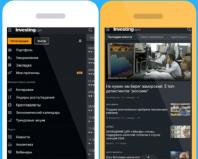Режимы работы телефона. Как настроить интернет на устройстве Highscreen? Делать телефон highscreen не включается
В настоящее время практически у каждого современного человека есть такое удобное и удобное мобильное устройство, как смартфон. Естественно, каждый пользователь желает насладиться всеми его преимуществами, в связи с этим доступ к интернету является основным условием для получения всех возможностей оборудования. И устройства от компании помогут вам подключиться к всемирной паутине. К сожалению, не достаточно просто купить смартфон. Для начала доступа к сети следует купить услугу у вашего мобильного оператора. Тут важно правильно подобрать тарифный план. Естественно, каждый потребитель выбирает тот вариант, который будет соответствовать его целям использования интернета и финансовым возможностям.
Не менее важно знать о том, как правильно настроить подключение. Обычно, настройки интернета на Highscreen приходят в автоматическом режиме, и вы их только сохраняете. В некоторые ситуациях настроить сеть с первого раза не получается, поэтому приходится прибегать к ручной настройки. Если вам интересно то, как грамотно и правильно настроить интернет собственноручно на устройствах Highscreen, тогда данный материал для вас. Здесь вы узнаете, как благодаря GPRS настроить всемирную паутину. К тому же, этот процесс не потребует большой траты времени и сил.
Перед тем, как выполнять ручную настройку интернета на Highscreen необходимо:
Активировать такой параметр в настройках, как передача данных. Это следует сделать для того, чтобы открыть доступ передачи данных из самой сети. Такой пункт располагается в настройках мобильной сети;
Если на вашем счету отсутствуют денежные средства, пополните его.
Для того, чтобы вы знали, что у вас есть связь с сетью, следует обратить особое внимание на индикатор связи. Вверху экрана должна присутствовать буква «Е», это значит, что подключение к интернету есть. Итак, переходим к следующему этапу.
Как настроить интернет на Highscreen вручную?
Первое перейдите в «Настройки».
Второе. Следует открыть пункт «ещё», тут переходим в раздел «мобильные сети».
Третье. Выбираем такой параметр, как точка доступа.
Четвёртое. Выбрать из перечня доступу ту, которая относится именно к вашему оператору и активируйте.
Пятое. В противной ситуации необходимо создать новую точку доступа. Для этого выбираем такую функцию, как новая точка доступа.
Шестое. Перед вами откроется окно. Там будут присутствовать совершенно пустые поля, заполняйте их.
Седьмое. В пункте тип авторизации, установите обычный. Остальные поля можно чтобы были пустые.
Восьмое. Сохраните ту точку доступа, которая была вами создана.
Девятое. Посмотрите, чтобы присутствовал индикатор связи. Если есть буква «Е» вы всё сделали правильно.
Десятое, если с первого раза ничего не получилось, тогда перезагрузите свой телефон.
Как настроить интернет на Highscreen.
В современном мире почти у каждого человека есть мобильно устройство, а точнее смартфон. Необходимым условием для современного пользователя смартфона – это возможность подключится к интернету.
Устройства Highscreen дают такую возможность. Но просто приобрести смартфон, не значит сразу же подключиться к интернету. Для начала нужно купить услугу у вашего мобильного оператора. Очень важно выбрать правильный тариф. В зависимости от ваших запросов можно выбрать или безлимитный или тарифицированный доступ.
Также важно знать, как настроить подобное подключение. Как правило, настройки приходят сами, вам нужно только их сохранить. В некоторых случая не удаётся с первого раза настроить интернет, в таких ситуациях выполняется ручная настройка.
Если вы не знаете, как на устройстве Highscreen настроить интернет вручную, то этот материал как раз для вас. Мы подробно расскажем, как с помощью GPRS настроить интернет. Этот процесс не потребует от вас больших усилий. Просто внимательно выполняйте всё, что написано в инструкции. Также важно знать, почему вам не удалось получить доступ с первого раза. Мы также предоставим перечень эти причин.
Перед ручной настройкой…
1) Нужно активировать параметр «передача данных» в настройках. Это необходимо, чтобы открыть доступ для передачи данных из сети. Можно найти этот параметр в пункте меню «настройки мобильной сети».
2) Если у вас недостаточно средств на счету, то следует его пополнить, иначе выйти в интернет не представляется возможным.
Чтобы понять, когда у вас есть связь с сетью, обратите внимание на индикатор связи. Возле него должен стоять буквенный символ, означающий подключение к интернету. Если все вышеназванные пункты вы учли, то переходим к ручным настройкам.
Настройка интернета вручную.
1) Переходим в меню «Настройки».
2) Открываем пункт «ещё», а там переходим в графу «мобильные сети».
3) Тут необходимо выбрать параметр «точка доступа».
4) Если в перечне точек доступа есть та, которая относится к вашему оператору, то достаточно её активировать, и доступ получен.
5) В противном случае приступаем к созданию новой точки доступа. Для этого в списке функций выбираем строку «новая…».
6) Откроется новое окно. Там будут пустые поля и их нужно заполнить определённой информацией (). Без ошибок обязательно нужно заполнить поле «APN».
8) Сохраните созданную точку доступа.
9) Обратите внимание на индикатор связи, если возле него стоит буква, то подключение удалось.
10) Если с первого раза подключение не активировалось, то перезагрузите устройство.
Существует несколько причин, по которым не удаётся получить доступ в интернет. Среди них такие как, некорректное заполнение полей при создании новой учётной записи, неисправное устройство, нахождение вне зоны действия сети. Проанализируйте все факторы и определите проблему. В случае, если сами не можете определить в чём причина, обратитесь к специалистам.
Это официальная инструкция для Highscreen Power Ice на русском языке, которая подходит под Android 5.1. В случае, если Вы обновили свой смартфон Highscreen до более "свежей" версии или "откатились" до более ранней, то Вам стоит попробовать другие подробные инструкции по эксплуатации, которые будут представлены ниже. Также мы предлагаем ознакомиться с быстрой инструкцией пользователя в формате вопрос - ответ.
Официальный сайт Highscreen?
Вы попали в точку, поскольку здесь собрана вся информация с официального сайта компании Highscreen, а также масса другого полезного контента.
Настройки-> О телефоне:: Версия Android (несколько нажатий по пункту запустят "Пасхальное яйцо") ["Из коробки" версия ОС Андроид - 5.1].
Продолжаем настраивать смартфон
Как обновить драйверы на Highscreen

Нужно зайти в "Настройки -> О телефоне -> Версия ядра"
Как включить русскую раскладку клавиатуры
Перейдите в арздел "Настройки-> Язык и ввод-> Выбрать язык"
Как подключить 4g или переключиться на 2G, 3G
"Настройки-> Ещё-> Мобильная сеть-> Передача данных"
Что делать, если включил детский режим и забыл пароль
Заходим в "Настройки-> Язык и клавиатура-> раздел (клавиатура и способы ввода)-> ставим галочку напротив "голосовй ввод Google"
.png)
Настройки-> Экран:: Автоповорот экрана (снять галочку)
Как установить мелодию на будильник?
.png)
Настройки-> Экран-> Яркость-> вправо (увеличение); влево (уменьшение); АВТО (автоматическая регулировка).
.jpg)
Настройки-> Батарея-> Энергосбережение (поставить галочку)
Включить отображение состояния заряда аккумулятора в процентах
Настройки-> Батарея-> Заряд батареи
Как перенести номера телефонов с SIM-карты в память телефона? Импорт номеров из симки
- Зайдите в приложение "Контакты"
- Нажмите на кнопку "Опции" -> выберите «Импорт/Экспорт»
- Выберите откуда нужно импортировать контакты -> «Импорт с SIM-карты»
Как добавить контакт в черный список или заблокировать номер телефона?
Как настроить Интернет, если интернет не работает (например, МТС, Билайн, Теле2, Life)
- Можно обратиться к оператору
- Либо ознакомьтесь с инструкцией по
Как установить рингтон на абонента, чтобы на каждый номер была своя мелодия

Зайдите в приложение "Контакты" -> Выберите нужный контакт -> нажмите по нему -> откройте меню (3 вертикальных точки) -> Задать рингтон
Как отключить или включить виброотклик клавиш?
 Зайдите в Настройки-> Язык и ввод -> Клавиатура Android или клавиатура Google -> Виброотклик клавиш (снимаем или ставим галочку)
Зайдите в Настройки-> Язык и ввод -> Клавиатура Android или клавиатура Google -> Виброотклик клавиш (снимаем или ставим галочку)
Как установить мелодию на СМС-сообщение или изменить звуки оповещений?
Ознакомьтесь с инструкцией по
Как узнать, какой процессор на Power Ice?
Нужно посмотреть характеристики Power Ice (выше указана ссылка). Нам известно, что в данной модификации девайса чипсет - MediaTek MT6735, 1300 МГц.
.png)
Настройки-> Для разработчиков-> Отладка по USB
Если нет пункта "Для разработчиков"?
Выполните действия из инструкции
.png)
Настройки-> Передача данных-> Моб.трафик.
Настройки-> Еще-> Мобильная сеть-> Службы 3G/4G (если оператор не поддерживает, выбрать только 2G)
Как изменить или добавить язык ввода на клавиатуре?
Настройки-> Язык и ввод-> Клавиатура Android-> иконка настроек-> Языки ввода (ставит галочку напротив нужных)
Восстановление телефона телефона/смартфона Highscreen модель Boost 2 SE на операционной системе Android 4.3 с экраном цветной IPS, сенсорный - 1280x720 dpi из кирпича. Современный мобильный телефон такая сложная штука, что без необходимости лучше не лезть в его внутренности.Бывает так, что по не знанию или по неосторожности, после неудачной перепрошивки, смене ПО, телефон не включается, блокируется. В таком состоянии, телефон телефона/смартфона Highscreen модель Boost 2 SE на операционной системе Android 4.3 с экраном цветной IPS, сенсорный - 1280x720 dpi называют "кирпич".
С кирпичом понятно что делать, а что делать с таким телефоном? Как его реанимировать и запустить? Универсального средства конечно нет, для каждой модели Highscreen zera s rev s, five pro, hercules, bay и других моделей, имеется свои способы восстановления телефона.
Ошибки на телефоне, как включить телефон Highscreen alpha rage, spade, pure f. Восстановление из состояния кирпич.
Информацию о том как восстановить Highscreen verge, winwin, pure j, Highscreen thor black, Alpha R, omega prime s miniтелефон после перепрошивки или из состоянии блокировки, или когда телефон не включается, можно прочитать на специализированных форумах и сайтах.
Неосторожности или ошибка при прошивке устройства телефона/смартфона Highscreen модель four на операционной системе Android 5.1 с экраном цветной IPS, сенсорный - 854x480 dpi.
Если Вы сотворили со своим телефоном Highscreen omega prime s mini, spider, winjoy что-нибудь нездоровое, и он после этого перестал загружаться вообще и не пускает ни в рековери, ни в FTM ни в fastboot, то не отчаивайтесь. Остается еще одно средство:
Восстановление не включающихся, убитых телефонов Highscreen в домашних условиях.
- восстановление телефонов Highscreen, после неудачной прошивки. В описании размещенном на сайте используется так называемый метод Джага. Суть метода в том, что необходимо сделать специальный штекер Джаг, путем спаивания контактов (4 и 5) между собой через резистор 301кОм. Этот Джаг вставляется в телефон телефона Highscreen zera s rev s цветной IPS, сенсорный - 960x540 dpi при вынутом аккумуляторе. Подробнее как сделать восстановление телефона таким способом описано здесь.Восстановление телефона Highscreen в работоспособное состояние.
- для владельцев телефонов. Вы можете просмотреть список всех поддерживаемых устройств, таких как телефона Highscreen five pro цветной AMOLED, 16.78 млн цветов, сенсорный - 1280x720 dp и других, Моторола FAQ по восстановлению телефона размещен на по ссылке выше. На сайте дается так же описание восстановления телефона путем замыкания контактов при снятом аккумуляторе.Перед проведением восстановления телефона, необходимо скачать и установить специальную программу на пк: Random"s Developments Flash&backup. Далее необходимо: вытащить аккумулятор, замкнуть между собой на разъеме телефона контакты 4 и 5 (см. фото), держа иголки замкнутыми вставить аккумулятор, разомкнуть иголки, вставить в разъем шнур и подключить к компу, в программе Random"s Developments Flash&backup должно появиться сообщение, что телефон телефона Highscreen hercules цветной IPS, сенсорный - 1920x1080 dpi подключен.
Восстановление телефона Highscreen из состояния "кирпича".
- этот метод восстановления телефонов Highscreen черный gtx, Zera U, spark разных моделей, разных производителей. При восстановлении телефона Highscreen yummy duo, boost 3 pro, blast используется специально ПО: стандартный прошивальщик от МТС, программа-программатор от ZTЕ и HEX-редактор. Подробное описание со скриншотами действий, размещены на этой странице сайта (см. ссылку).Восстановление телефона Highscreen через программу SEMCtool.
- эта инструкция для восстановления некоторых моделей Highscreen. Симптомы поломки: телефон Highscreen strike, alpha gtr, explosion зависает на «Please wait», мигает белым дисплеем, отсутствует сигнал сети, нет коннекта через DCU-60, ни через «C» ни через «2+5». Метод восстановления телефонов телефона Highscreen bay цветной AMOLED, сенсорный - 1280x720 dpi размещенный на этом сайте - использование сервисного кабеля, совместно с ПО SEMCtool v8.7, которую можно скачать бесплатно, на этом же сайте.Восстановление сотового телефона Highscreen поврежденного водой - утопленника.
- инструкция с картинками, как восстановить телефон Highscreen cosmo, jet duo, power ice после падения его в воду. Что бы не допустить коррозии элементов телефона телефона Highscreen alpha rage цветной IPS, сенсорный - 854x480 dpi, необходимо очень быстро его вытащить из воды и снять аккумулятор. Затем снимается корпус и телефон помещается на двое суток в баночку наполненную рисом. Дело в том, что рис очень хорошо впитывает влагу и являются отличным абсорбирующем средством. Обыкновенный домашний рис вытянет всю влагу из мельчайших компонентов телефона Highscreen zera f, Boost 2 SE, four, а также предотвратит коррозию. В качестве абсорбента, в домашних условиях, можно использовать наполнитель для кошачьих туалетов.Как устранить «Ошибку при выполнении операции» в Java на телефонах Highscreen.
- инструкция для пользователей телефонов Highscreen zera s rev s, five pro, hercules при проблемах с установкой приложений или игр на телефон. Если при входе в папки приложения/игры выскакивает сообщение "Ошибка при выполнении операции", это значит, что слетела Java-машина на телефоне телефона Highscreen spade цветной IPS, сенсорный - 1280x720 dpi. Проблему эту можно устранить простым извлечением и вставкой карты памяти в телефон. Если это не помогло потребуется более сложные действия. Для восстановления работоспособности Java-машины потребуется перепрошить FS-файл прошивки и сделать финализацию. Подробнее о том как это сделать описано в этой статье.Как включить телефон Highscreen.
Для включения сенсорного телефона Highscreen bay, alpha rage, spade, необходимо сделать следующие действия:
Нажмите и удерживайте клавишу питания, пока телефон не завибрирует.
- если телефон был включен, но экран потемнел, нажмите и отпустите клавишу питания для включения.
- на экране появиться изображение замочка, чтобы разблокировать экран, перетащите значок блокировки или нажмите на него.
- при появлении требования ввести код, введите PIN-код от вашей SIM-карты. В большинстве случаем это 0000 и нажмите ОК.
- дождитесь запуска телефона.
Примечание: PIN-код от SIM-карты находится на пластиковой карточке или в пакете, полученным при покупки сим-карты в салоне сотовой связи. Но будьте осторожны, при не правильном пин-кода три раза, активировать сим-карту можно будет только через PUK код, который так же находится в комплекте полученным при покупки сим-карты. Если PUK код утерян восстановить его можно будет только по паспорту гражданина РФ на который оформлена сим-карта. Поэтому не водите PIN-код не правильно более трех раз. Если Вы потеряли PIN-код и нет возможности его восстановить через оператора связи, можно сделать следующее.
Отмените запрос на ввод пин-кода при включении телефона Highscreen pure f, verge, winwin. Для этого найдите другую сим-карту с известным для вас пин-кодом (пин-код можно назначить в настройках) и вставьте ее в свой телефон. Включите телефон по пунктам описанным выше, при вводе пароля введите известный вам пин-код от другой сим-карты. Успешно включив телефон, зайдите в настройки телефона и отмените запрос на ввод PIN-кода при включении телефона телефона Highscreen pure f цветной IPS, сенсорный - 800x480 dpi. Сделав это, выключите телефон и поменяйте сим-карты. Теперь при включении телефона, система не потребует от вас ввода Пин-кода.
Это конечно элементарной совет, но есть решение проблем и посерьезнее.
Совет. Изначально PIN-код SIM-карты предоставляется оператором сети, но затем его можно изменить в меню Параметры. Чтобы исправить ошибку при вводе PIN-кода SIM-карты, коснитесь значка “Удалить”.
Не включается телефон Highscreen! Ошибка при самотестировании телефона
Самое первое что необходимо сделать, попробовать перепрошить телефон Highscreen omega prime s mini, spider, winjoy. Но на проблема не включения телефона может быть не только из-за "слетевшего" ПО, но и из-за поломки кнопки включения выключения телефона, поломки или выхода из строя аккумулятора - зарядного устройства и др.
Телефон Highscreen не включается. Что делать?.
- очень подробное описание исправления проблемы телефон Highscreen черный gtx, Zera U, spark не включается, как включить телефон. Статья разбита на пункты, с решением каждой проблемы по пунктам: проверки источника питания - аккумулятора, неисправна кнопка включения, цепи кнопки включения, контроллер питания или нарушение его пайки, вторичные источники питания - питание процессора, памяти и ост. устройств, настройка программного обеспечения мобильного телефона телефона Highscreen pure f цветной IPS, сенсорный - 800x480 dpi.Инструкция по восстановлению телефона телефон Highscreen verge на платформе ОС Android 4.4 на экране с разрешением 1280x720, тип цветной IPS, сенсорный из не рабочего состояния - кирпич Подробнее как восстановить аппарат, включить сенсорный Highscreen power ice, zera f, Boost 2 SE, four, zera s rev s, five pro, hercules, bay, alpha rage, spade, pure f, verge, winwin, pure j, spark 2, thor black, Alpha R, omega prime s mini, spider, winjoy, черный gtx, Zera U, spark, yummy duo, boost 3 pro, blast, strike, alpha gtr, explosion, alpha gt, cosmo, jet duo и что сделать, если сотовый смартфон не включается.
Популярные обзоры на тему Highscreen
| "Я тебе звонил, а ты почему не брала трубку?" "Я не слышала звонок телефона. Подскажи, где можно скачать громкий звонок на телефон?" | |
| Что означают отображаемые значки, иконки на экране сотового телефона? Как расшифровать значок отображаемый в верхней части дисплея мобильного телефона? | |
 | Программы для удаленного подключения к рабочему столу сотового телефона Highscreen. Получения удаленного доступа к файловой системе мобильного устройства и его ОС, а так же возможность настройки и администрирования системы через интернет. |
| Где скачать и как бесплатно установить приложение - Правила Дорожного Движения с вопросами и ответами и с объяснениями на Highscreen | |
Что делать, если не включается HighScreen? С данной проблемой пришлось столкнуться многим пользователям. У нас работают профессионалы, которые найдут выход с любой ситуации. Мы исполняем качественный ремонт эл книгпо самым низким ценам. Здесь можно купить любую комплектующую. У нас есть большой склад оригинальных деталей, которые мы так же продаем в розницу для своих клиентов и оптом для сервис центров по всей России. Так как мы самый крупный поставщик, наши цены – самые низкие. Вы можете самостоятельно в этом переубедиться. В случае если сможете найти хотя бы где-то ниже, чем у нас, цены, мы сделаем вам скидку в 10%.
|
Важно:
Акция! Снижена цена на 50% помечена словом «Акция», действует до конца этого месяца
Преимущества: 1. Вы можете воспользоваться нашими услугами и мы починим ваш аппарат с гарантией. 2. Мы также продаем запчасти оптом и в розницу, вы можете сделать у нас диагностику (она бесплатная) и купить деталь, чтобы установить ее самостоятельно. 3. Диагностика - 0 руб. |
Стоимость установки детали в нашем сервисном центре: |
|
| Наименование запчастей | Цена запчастей в руб. |
Цена установки в руб. |
| Экран E-Ink 5” Акция! | 1490 | 499 Акция! |
| Экран E-Ink 6” Акция! | 1490 | 499 Акция! |
| Экран 6" Pearl | 1990 | 499 |
| Экран 6" HD | 2490 | 499 |
| Экран 6" Pearl HD | Звоните | 499 |
| Экран 9" | 4800 | 499 |
| Цветные экраны | 1100 | 499 |
| Тачскрин(сенсорное стекло) | от 500 (в зависимости от модели) | 499 |
| Разъем | 900 | 499 |
| Кнопки | 600 | 499 |
| Джойстик | 900 | 499 |
| Контролер питания | 1100 | 600 |
Причины, по которым не включается и не заряжается эл книга HighScreen.
 1. В большинстве случаев выходит из строя сам разъем, вот почему не заряжается от сети и от USB электронная книга HighScreen.
Если разъем шатается, это означает, что повреждены дорожки печатной платы. Для того чтоб устройство снова заработало, необходимо будет делать восстановление дорожек. А при повреждении самого разъема - полную замену комплектующей.
1. В большинстве случаев выходит из строя сам разъем, вот почему не заряжается от сети и от USB электронная книга HighScreen.
Если разъем шатается, это означает, что повреждены дорожки печатной платы. Для того чтоб устройство снова заработало, необходимо будет делать восстановление дорожек. А при повреждении самого разъема - полную замену комплектующей.
2. В случае если слетела прошивка - не включается HighScreen 605, Alex. Для того чтоб аппарат снова заработал, необходимо перепрошить его. Наши мастера это сделают быстро, с использованием новейших версий ПО и качественно.
3. Когда выходит из строя АКБ, аппарат может больше не включиться, так как не может зарядиться. Для того чтоб возобновить полную работоспособность, понадобится полная замена АКБ, которая занимает совсем немного времени.
4. Если не функционирует микросхема управлением питания, тогда не заряжается HighScreen 605, Alex. Как правило, она выходит из строя от сильного удара и других механических повреждений. В случае если она действительно повредилась, понадобится замена микросхемы.
5. Если поврежден процессор, это так же причина того, что не заряжается HighScreen 605, Alex. В результате сильного удара повредиться может контактная группа процессора. Для того чтоб устройство снова заработало, нужно будет делать восстановление после удара.
 6. В результате сильного удара, падений и иных механических повреждений пострадать могут и другие комплектующие, в результате чего не заряжается HighScreen.
Для того чтоб определить, в чем проблема, необходимо будет провести полную диагностику аппарата.
6. В результате сильного удара, падений и иных механических повреждений пострадать могут и другие комплектующие, в результате чего не заряжается HighScreen.
Для того чтоб определить, в чем проблема, необходимо будет провести полную диагностику аппарата.
В чем бы ни была проблема, не стоит самостоятельно осуществлять ремонт электронных книг, так как это достаточно трудоемкий процесс.В большинстве случаев аппарат выходит из строя по вине самого пользователя. Важно в самые короткие сроки отнести его в наш центр жсммосков, потому что с каждым днем ситуация будет усложняться и починить устройство будет намного сложнее, и конечно же – дороже. У нас, в мастерской gsmmoscow, вам всегда с радостью помогут. У нас работают высококвалифицированные специалисты, которые отлично знают свою работу и, конечно же, обладают большим опытом. Мы отремонтируем HighScreen 605, Alex, а вы сможете забрать его уже в кратчайшие сроки.
Пример из жизни.
В нашу мастерскую с проблемой обратилась девушка, интересуясь, почему не включается электронная книга HighScreen и что делать? Она перепробовала все способы для того, чтоб аппарат снова заработал, но ничего не помогало, тогда она решила обратиться за помощью к нашим мастерам. Как оказалось, на аппарате просто слетела прошивка. После того, как мы получили согласие клиентки, мастера сменили прошивку, после чего техника снова заработала. Мы вернули ее девушке, а так же выдали гарантию.